win10耳机插孔没声音怎么解决,win10耳机没有声音怎么恢复
发布时间:2016-09-07 18:04:20 浏览数:
新装上win10后插上耳机却没有声音,在重装了驱动和检查设备问题后仍然得不到解决,这是怎么回事?win10耳机插孔没声音怎么解决?且看以下的教程。
win10耳机插孔没声音的解决方法:
1、如果很急的话可以将耳机插到机箱后面的插孔中去,这样就会有声音了,可如果想在前面插孔有声音就要进行一番设置。
2、打开控制面板。
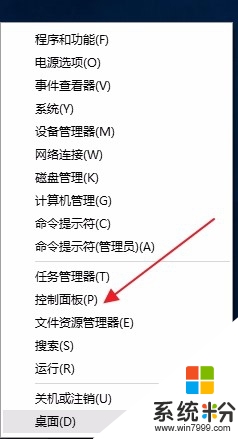
3、打开硬件和声音。
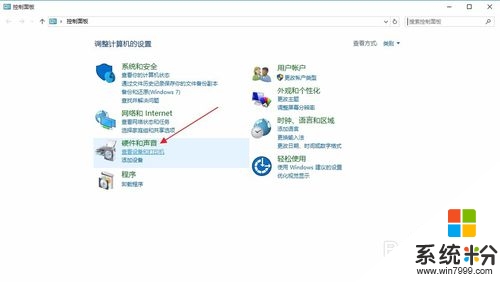
4、打开Realtek高清晰声频管理器。
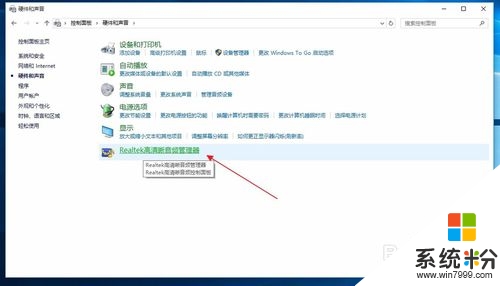
5、在弹出的菜单中点击右下角的工具图标(注意,有些电脑是在右上方的文件夹图标)。
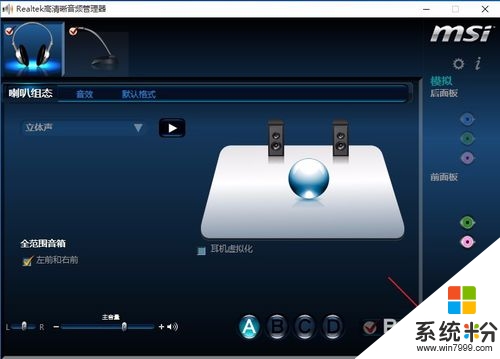
6、勾选禁用前面板插孔检测。
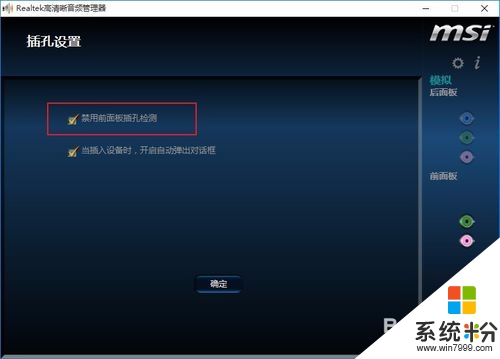
关于【win10耳机插孔没声音怎么解决】还有不清楚的话,可以再看一遍以上的教程,或者可以分享给有需要的用户。更多精彩的教程欢迎大家想系统粉官网查看。